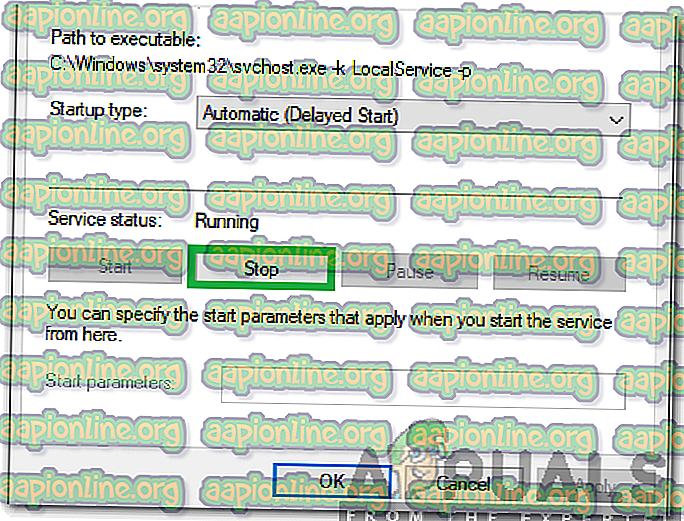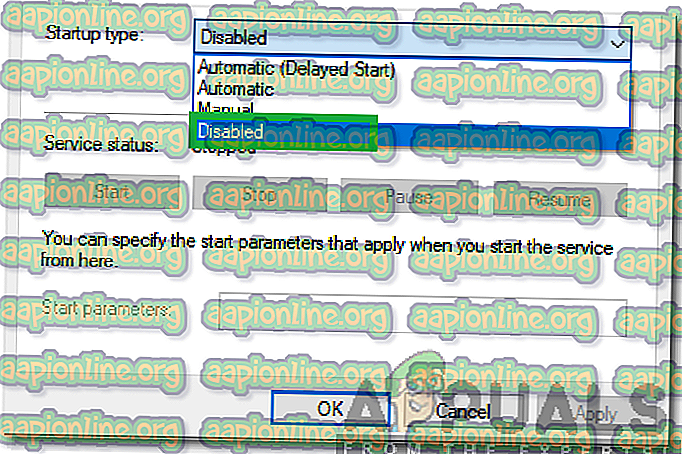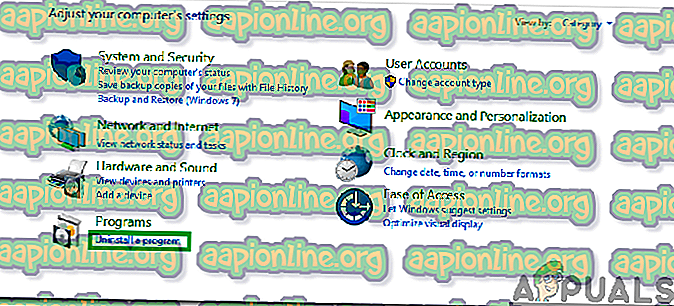Ποια είναι η διαδικασία AtkexComSvc και πρέπει να είναι απενεργοποιημένη;
Πολλοί χρήστες έχουν παρατηρήσει τη διαδικασία " AtkexComSvc " στο διαχειριστή εργασιών και ήταν περίεργοι για τη φύση της διαδικασίας. Σε αυτό το άρθρο, θα συζητήσουμε τη λειτουργικότητα και την αναγκαιότητα του προγράμματος. Επίσης, θα σας ενημερώσουμε εάν είναι ασφαλές να απενεργοποιήσετε πλήρως το πρόγραμμα.

Ποια είναι η διαδικασία AtkexComSvc;
Η διαδικασία AtkexComSvc σχετίζεται με ένα στοιχείο του Asus Motherboard Utility το οποίο είναι ένα λογισμικό που αναπτύχθηκε και διανεμήθηκε από την ASUS. Η ASUS Tek.inc είναι μια εταιρία υπολογιστών, τηλεφώνων και ηλεκτρονικών υπολογιστών που βασίζεται στην Ταϊβάν και είναι γνωστή κυρίως για τους υπολογιστές της. Αυτό το λογισμικό έρχεται προεγκατεστημένο σε υπολογιστές που χρησιμοποιούν μητρικές κάρτες ASUS ή άλλα εξαρτήματα υλικού.

Το Asus Motherboard Utility είναι υπεύθυνο για την ενημέρωση του λογισμικού του BIOS και του προγράμματος οδήγησης συσκευής. Για αυτό, συνεχώς scours το Διαδίκτυο και μπορεί να καταλήξει με τη χρήση ενός μεγάλου αριθμού πόρων υπολογιστών. Το AtkexComSvc αποτελεί βασικό στοιχείο του λογισμικού και εκτελείται ως υπηρεσία στον υπολογιστή. Ορισμένες αναφορές υποδεικνύουν επίσης ότι το AtkexComSvc είναι σε θέση να καταγράφει εισόδους πληκτρολογίου και ποντικιού στον υπολογιστή.
Πρέπει να απενεργοποιηθεί το AtkexComSvc;
Μια σημαντική ερώτηση που παραμένει στο μυαλό των χρηστών που αντιμετωπίζουν υψηλή χρήση πόρων από την εφαρμογή είναι εάν είναι ασφαλές να απενεργοποιήσετε την υπηρεσία. Στην πραγματικότητα, δεν υπάρχει μεγάλη χρήση του Asus Motherboard Utility, αν και το όνομα υποδηλώνει διαφορετικά. Το Asus Motherboard Utility δεν ενημερώνει συχνά τα προγράμματα οδήγησης και στα σύγχρονα λειτουργικά συστήματα τα προγράμματα οδήγησης ενημερώνονται αυτόματα χωρίς την ανάγκη για πρόσθετο λογισμικό.
Έχουν υπάρξει επίσης πολλές αναφορές του βοηθητικού προγράμματος AtkexComSvc και Asus Motherboard Utility που προκαλούν προβλήματα με άλλα στοιχεία του υπολογιστή. Ως εκ τούτου, συνιστάται να απενεργοποιήσετε ή ακόμα και να διαγράψετε το βοηθητικό πρόγραμμα και τα σχετικά εξαρτήματα του. Είναι απολύτως ασφαλές και δεν θα έχει παρενέργειες στον υπολογιστή. Ο υπολογιστής θα διατηρήσει την πλήρη σταθερότητά του και θα μπορούσε ακόμη και να λειτουργήσει καλύτερα λόγω της μικρότερης χρήσης πόρων.
Πώς να απενεργοποιήσετε / διαγράψετε το AtkexComSvc και το Asus Motherboard Utility;
Εφόσον έχουμε καταλήξει στο συμπέρασμα ότι είναι απολύτως ασφαλές να απενεργοποιήσετε ή ακόμη και να διαγράψετε το λογισμικό, σε αυτό το βήμα, θα δείξουμε τις ευκολότερες μεθόδους για να το κάνετε αυτό.
Μέθοδος 1: Απενεργοποίηση της εκκίνησης
Δεδομένου ότι το εκτελέσιμο εκτελείται στον υπολογιστή με τη μορφή μιας υπηρεσίας, μπορούμε εύκολα να το απενεργοποιήσουμε εμποδίζοντας την εκτόξευσή του μέσω του διαχειριστή υπηρεσιών. Γι'αυτό:
- Πατήστε " Windows " + " R " για να ανοίξετε την εντολή Εκτέλεση.
- Πληκτρολογήστε " Υπηρεσίες ". msc "και πατήστε" Enter ".

- Κάντε διπλό κλικ στο " Asus Com Service " και επιλέξτε το κουμπί " Stop ".
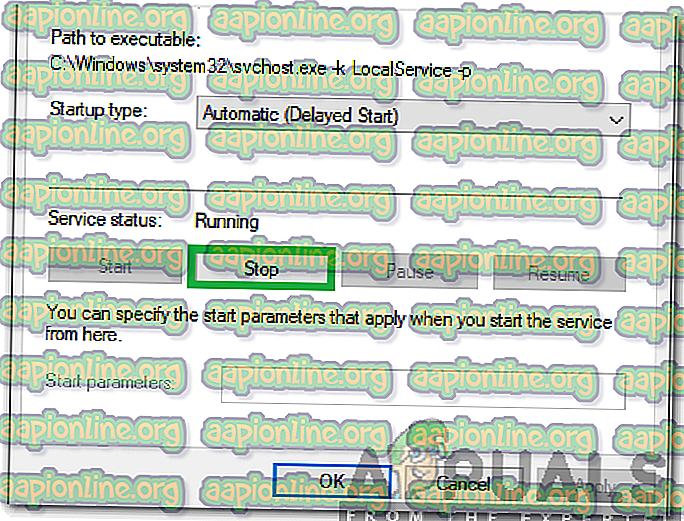
- Κάντε κλικ στην αναπτυσσόμενη λίστα τύπου εκκίνησης και επιλέξτε " Disabled ".
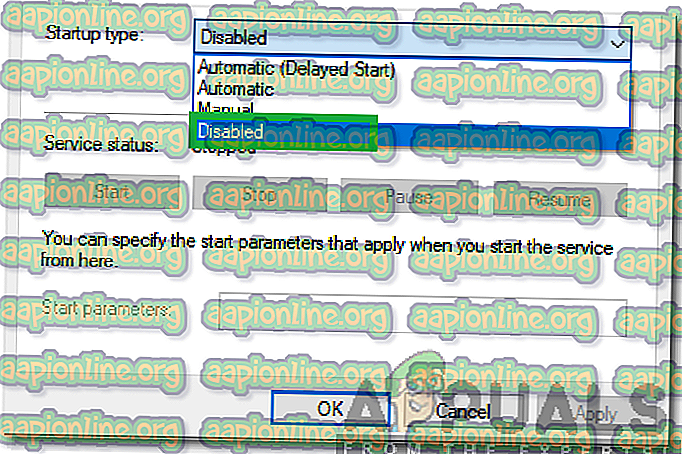
- Αυτό θα απενεργοποιήσει μόνιμα την υπηρεσία από την εκκίνηση στον υπολογιστή και μπορεί να αντιστραφεί ανά πάσα στιγμή.
Μέθοδος 2: Κατάργηση εγκατάστασης του βοηθητικού προγράμματος
Επίσης, μπορούμε να απεγκαταστήσουμε το Asus Motherboard Utility για να απαλλαγούμε μόνιμα από την υπηρεσία και τα σχετικά εξαρτήματα. Γι'αυτό:
- Πατήστε " Windows " + " R " για να ανοίξετε την εντολή εκτέλεσης.
- Πληκτρολογήστε " Πίνακας Ελέγχου " και πατήστε " enter ".

- Κάντε κλικ στην επιλογή " Κατάργηση εγκατάστασης προγράμματος ".
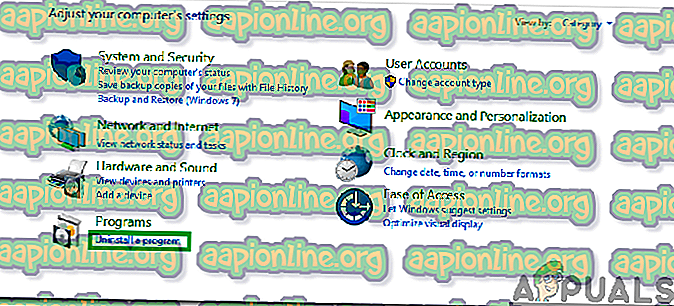
- Κάντε διπλό κλικ στο βοηθητικό πρόγραμμα " Asus Motherboard Utility " στις επιλογές και ακολουθήστε τις οδηγίες στην οθόνη για να το απεγκαταστήσετε εντελώς από τον υπολογιστή σας .